「iOSに移行」でデータをうまく転送できない時の対策
iMobie Inc.
AnyTrans公式サイト:https://reurl.cc/0ZxY4K
2023年9月21日(木)にAnyTransは「フォンスイッチャー」機能を更新しました。いくつかバグを修正し、LINEのトーク履歴を含む27種類のデータを簡単かつ直接に移行できます。
皆さんはAndroidからiPhoneへ機種変更する時、「iOSに移行」(Move to iOS)というアプリを使ったことがありますか。「iOSに移行」はApple社がリリースしたデータ移行アプリで、AndroidからiPhoneへのデータ移行が簡単になって、ユーザーに便利を提供するために開発されたのです。でも、このアプリは、時には接続できない問題があって、色々な制限もあります。「iOSに移行」でデータをうまく転送できない場合、どうすればいいのですか?ここで、この問題を解決する対処法をいくつかご紹介します。
目次
対策1.通信環境がいいところでデータ移行を行う
対策2. AnyTransを使ってデータ移行を行う
対策3.デバイスの状態を確認する
関連情報:「iOSに移行」で移行できるデータ
まとめ
対策1.通信環境がいいところでデータ移行を行う
データ移行には、必ずAndroidとiPhoneをWi-FiまたはUSBケーブルで接続します。ですから、通信環境が不安定ならば、データ移行が途中で中断される可能性があります。AndroidからiPhoneへデータを転送する間に、通信エラーが発生する時、まずWi-Fiが接続かどうかを確認します。もし使っているWi-Fiが信号が弱いや、接続状態が悪いなどの場合、ほかの安定的なWi-Fiを使い変わることをお勧めします。また、データ移行中に他のアプリやデバイスとの通信を避けることも重要です。
対策2.「iOSに移行」を代わって AnyTransでデータ移行を行う
AnyTransはiOSデバイスに適用するデータ管理の専用ソフトです。
数クックで、データを自由に、全面的にiOSデバイスiTunes、iCloud、およびパソコン間で転送する。写真や動画、ファイル、アプリなどの27種類のデータをパソコンで一括に管理して、データ安全を守る同時に、移行するときの時間と手間を節約します。
AnyTransでデータ移行を行う手順
Step1.AnyTransをダウンロードして起動します。UBSケーブルでiPhoneをパソコンに接続します。
AnyTrans無料ダウンロード:https://reurl.cc/0ZxY4K
Step2.画面の左側で「フォンスイッチャー」をクリックして、「PhoneからiPhoneへ」項目で、「今すぐ転送」をクリックします。
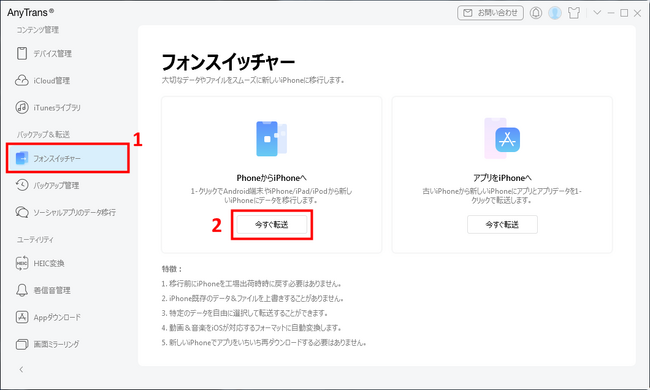
Step3.Wi-FiやUSBケーブルやレーダーでお使いのAndroidデバイスをパソコンと接続します。画面で「Androidデバイスを接続する方法」を選択します。そして、「次へ」をクリックします。
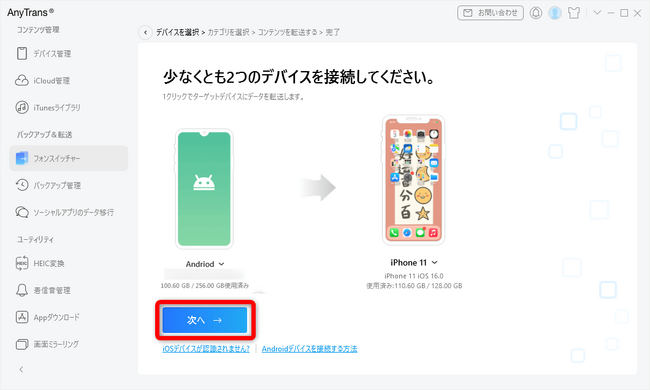
Step4.転送したいデータを選択して、また「次へ」をクリックします。転送が始まります。
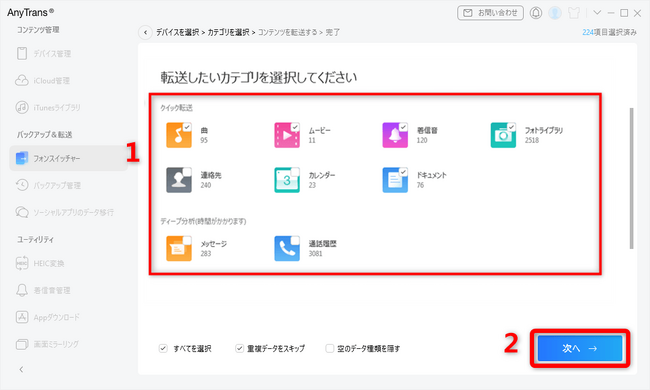
しばらくすると、データ移行が完成します。
AnyTrans公式サイト:https://reurl.cc/0ZxY4K
対策3.デバイスの状態を確認する
データ引き継ぐの全過程で、両方のスマホがバッテリー残量とストレージ容量が十分であることは確保しなければなりません。そうではなければ、データ移行が途中で中断になります。
バッテリーレベルが低い場合、「iOSに移行」アプリは運行できません。転送プロセスが始まらないとき、デバイスに適用するのバッテリー残量を確認し、電源に差し込みます。
また、iPhoneは、移行されるデータを受け取るには、十分なストレージが必要です。Androidスマホは、「ファイル」アプリで、内部ストレージやSDカードストレージを確認することができます。
iPhoneは、「設定」アプリで、「一般」>「iPhoneストレージ」でストレージ容量を確認できます。
関連情報:「iOSに移行」で移行できるデータ
「iOSに移行」は、連絡先、カレンダー、SMS(ショートメッセージサービス)、カメラで撮った写真やビデオ、アクセシビリティと表示の設定や、一部のアプリなどが移行できますが、特定のファイルを選択できないなどの問題点が存在しています。
それに対して、AnyTransはファイルの複数選択と一括選択ができて、iOS全機種に対応できて、通話記録、ブック、圧縮ファイルのような特殊なデータが転送できます。
まとめ
以上は「iOSに移行」を使ってデータをうまく転送できない時の可能な原因と対策
です。いかがでしょうか。中ではもっとも試し甲斐があるのは、方法2のソフト、AnyTransです。このソフトはパソコンでiOSデバイスのデータを一括管理できて、機種変更やデータ移行とバックアップの必要があるとき、AnyTransを強くおすすめします。
AnyTrans公式サイト:https://reurl.cc/0ZxY4K
関連記事
【2023年最新】iPadからiPhoneへLINEのトーク履歴の移行する方法
https://reurl.cc/9R5gqv
iCloudの容量不足を解消する4つの方法
https://reurl.cc/nL5Wb2
【無料】iPhoneバックアップソフト&ツールおすすめ6選
https://reurl.cc/Ojkx33




























